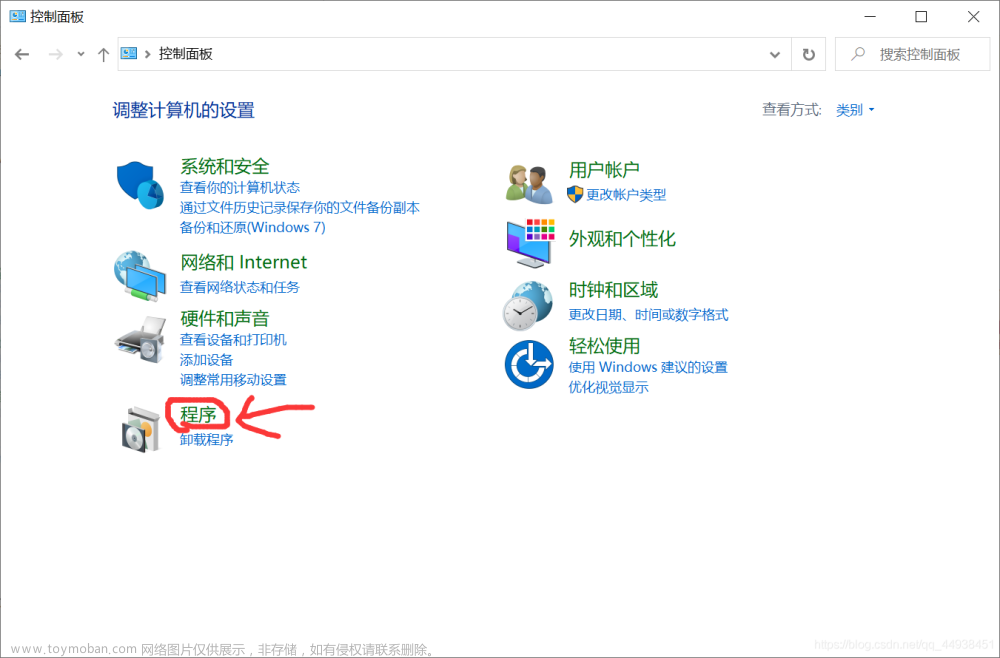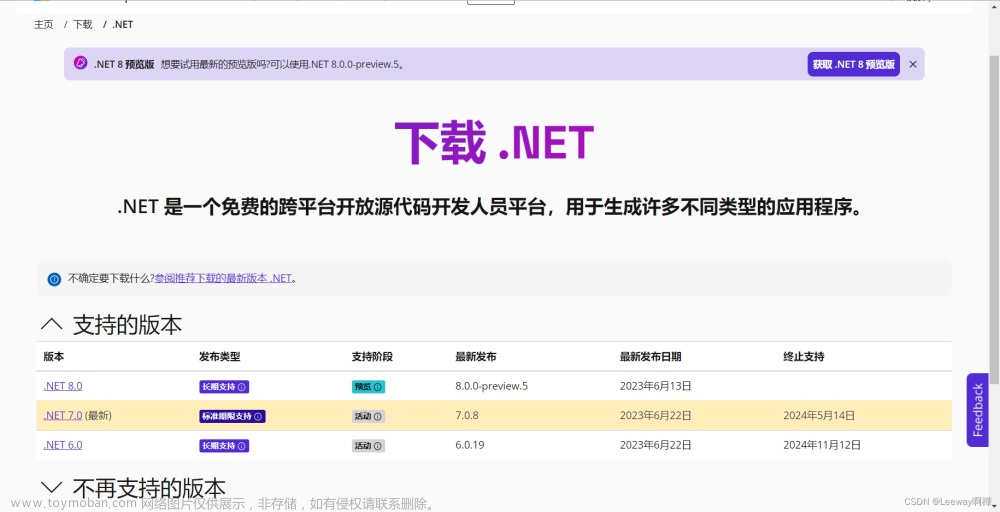ASP MVC开发的Web默认情况下会在请求的回应中暴露Server、X-AspNet-Version、X-AspNetMvc-Version、X-Powered-By等相关服务端信息,Session ID对应的Cookie也会以“ASP.NET_SessionId”默认命名,公开这些敏感信息会存在一定的安全风险。
X-SourceFiles标头用于被IIS / IIS Express中某些调试模块理解,它包含到磁盘上源文件的base64编码路径,并用于将页面生成的输出链接回该源文件,只在本机请求下生成,应用程序部署到实际服务器时,并不会出现,无需担心!
https://www.cnblogs.com/xixifusigao/p/3953279.html
https://www.orcode.com/question/1214535_kf9ca5.html


(以下转载自:https://www.cnblogs.com/namexiaoqi/p/10981224.html)
一、隐藏:X-AspNetMvc-Version
在Global.asax文件的Application_Start方法中添加:
MvcHandler.DisableMvcResponseHeader = true;二、移除 Header 中的 Server
在Global.asax文件中添加:
protected void Application_PreSendRequestHeaders(object sender, EventArgs e)
{
var app = sender as HttpApplication;
if (app == null || app.Context == null)
{
return;
}
// 移除 Server
app.Context.Response.Headers.Remove("Server");
}三、移除 X-Powered-By
在Web.config文件中添加:
<system.webServer>
<!-- 其它内容 -->
<httpProtocol>
<customHeaders>
<!-- 移除 X-Powered-By -->
<clear />
<!-- 还可以添加自己的 X-Powered-By 做为标识 -->
<add name="X-Powered-By" value="bbb.com" />
</customHeaders>
</httpProtocol>
</system.webServer>四、移除X-AspNet-Version
在Web.config文件中<httpRuntime enableVersionHeader="false" />
<httpRuntime enableVersionHeader="false" />五、更改SessionID默认的“ASP.NET_SessionId” CookieName
在Web.config文件中设置 <sessionState cookieName="要伪装显示的名字" />
(注意,设置完后浏览器要清理下缓存的cookie, 不然设置后依然还是会附带缓存的“ASP.NET_SessionId” Cookie)
<system.web>
<sessionState cookieName="J_SessionId" />
</system.web>
- 未清理缓存的情况下,Cookie中依然附带前面缓存的“ASP.NET_SessionId”,但这只是个缓存问题:
- 清除浏览器缓存的“ASP.NET_SessionId”Cookie,之后不再附带:
文章来源:https://www.toymoban.com/news/detail-716689.html
- 清除浏览器Cookie缓存后,请求将不再附带“ASP.NET_SessionId”显示的Cookie, 而是成功以伪装的J_SessionId命名:
文章来源地址https://www.toymoban.com/news/detail-716689.html
到了这里,关于Response Header中不暴露Server(IIS)版本、ASP.NET及相关版本等信息的文章就介绍完了。如果您还想了解更多内容,请在右上角搜索TOY模板网以前的文章或继续浏览下面的相关文章,希望大家以后多多支持TOY模板网!